В WhatsApp’е утверждают, что вы не можете устанавливать приложение для обмена сообщениями на планшет. Мы думаем иначе! Следуйте нашему руководству по настройке WhatsApp’а на планшете с ОС Android, не важно, с SIM-картой или без нее.
WhatsApp разработан специально для смартфонов, а WhatsApp Web дает вам возможность получить доступ к своей учетной записи WhatsApp с планшетов, ноутбуков и ПК, но при наличие смартфона. Но что, если у вас нет смартфона, на котором можно создать учетную запись WhatsApp и вы хотите запустить его с планшета?
При поиске с планшета вы не найдете приложение WhatsApp в Google Play, которое можно будет скачать. Вместо кнопки «Скачать» вы обнаружите сообщение: «Не поддерживается на вашем устройстве», но обойти ограничения WhatsApp и загрузить приложение все-таки возможно.
Ограничения такого рода подразумевают необходимость вручную загружать приложение и обновления при их выпуске, а так же вам потребуется иметь в своем распоряжении активный номер телефона, не важно, на планшете или смартфоне этот номер.
Установка WhatsApp на планшет (без поддержки SIM-Карты)
Если на вашем планшете есть слот для SIM-карты и вы используете ее с тарифным планом любого оператора, то это является хорошей новостью потому, как у вас есть запасной номер телефона. Если ваш планшет работает только от Wi-Fi, вам придется позаимствовать свободный номер у родственников, друзей или же воспользоваться онлайн сервисами для предоставления виртуальных номеров (этот способ будет описан в другой статье).
Секрет в установке WhatsApp на планшет заключается в наличие номера телефона.
Неофициальная установка WhatsApp на Abdroid планшет
- Откройте «Настройки», «Безопасность» и включите «Неизвестные источники». Эта опция позволит устанавливать приложения вне Google Play и по умолчанию эта опция отключена в ОС Android для вашей безопасности. Мы рекомендуем отключить этот параметр после установки WhatsApp.
- Запустите браузер на планшете и выполните поиск WhatsApp APK через поисковую систему, либо скачайте APK на официальном сайте WhatsApp — www.whatsapp.com/android. Внимание! Вы скачиваете приложение со сторонних сайтов на свой страх и риск! Рекомендуется скачивать APK с сайтов, которым вы доверяете!
- Подождите, пока загрузится APK файл, затем снимите панель уведомлений в верхней части экрана и выберите уведомление об успешной загрузке APK файла.
- Следуйте инструкциям по установке, а затем откройте WhatsApp.
- Должен появиться знакомый экран с надписью «Добро пожаловать в WhatsApp». Нажмите «Принять и продолжить».
- Если вы увидите всплывающее сообщение о том, что планшет не поддерживаются, просто нажмите OK.
- В следующем меню выберите страну проживания и введите актуальный номер телефона, который еще не используется другой учетной записью WhatsApp, затем нажмите «Далее», «ОК».
- WhatsApp обычно отправляет текстовое сообщение с кодом подтверждения на тот телефонный номер, который вы указали. WhatsApp автоматически обнаружит и вставит код подтверждения. Если этого не произойдет, поскольку на вашем планшете нет SIM-карты, то необходимо выбрать пункт «Позвонить мне».
- Ответьте на звонок на своем смартфоне и введите шестизначный код подтверждения, который вам назовут в планшете, затем следуйте инструкциям, чтобы настроить и начать использовать WhatsApp на планшете.
- Обратите внимание, что WhatsApp ищет контакты в телефонной книге устройства, если вы не используете планшет для звонков, вам все же необходимо указать контакты, с которыми вы хотите общаться.
- Время от времени приложение WhatsApp обновляется, вы можете обнаружить, что приложение, установленное на вашем планшете, больше не работает. Поскольку WhatsApp был установлен за пределами Google Play, он не будет автоматически обновляться. Вместо этого вам придется искать последнюю версию APK и переустанавливать ее, используя описанные выше шаги.
Источник: amur.pro
Как установить WhatsApp на планшет: возможные варианты
Как установить WhatsApp на планшет
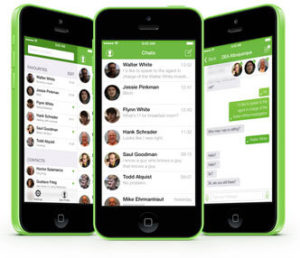
WhatsApp представляет собой программное обеспечение, дающее пользователю возможность мгновенно обмениваться с другими абонентами текстовыми сообщениями. Кроме них, это приложение позволяет слышать голос, как при мобильной связи, и видеть изображение, как в Скайпе. Поддерживаются все мобильные платформы, а также персональные компьютеры на системе Windows.
Если пользователь не желает платить за мобильную связь, но при этом хочет и дальше продолжать общаться с близкими, то вотсап – отличное решение.
Пошаговая инструкция как установить WhatsApp на планшет андроид, iOS.
Установка WhatsApp на планшет с системой Андроид официальными производителями считается делом невозможным и несанкционированным. При попытке установить расширение обычным путём выскочит сообщение о том, что не поддерживается этот софт. Но это совершенно не значит, что придётся обойтись обычными звонками. Существует способ установить ватсап на планшет на базе Андроида, и он не вызовет затруднений даже у пользователя, который никогда не имел дела с установкой программ.

Перечень шагов для того, чтобы скачать и установить мессенджер WhatsApp на планшет:
- Перейти на главный сайт софта WhatsApp и скачать с него установочный файл. Это должно быть самораспаковывающееся приложение в формате «.apk».
- Теперь нужно перебраться в меню «Настройки» и раздел «Безопасность» своего устройства и установить галочку возле пункта «Разрешить установку приложений от неизвестного производителя», иначе чрезмерно чувствительно настроенные параметры безопасности не позволят спокойно установить приложение, а то и вовсе удалят «подозрительный» установщик.
- Найти скачанный файл во внутренней памяти планшета. Обычно скачанные вещи находятся в папке Downloads, если, конечно, в настройках не указана другая. Операционные системы многих планшетов включают в себя специальный пункт в домашнем меню, который так и называется: «Загрузки». Если происходят затруднения с обнаружением, то можно вспомнить название установщика и ввести хотя бы часть его в поле для поиска в диспетчере файлов.
- Запустить установочный файл, нажав на него пальцем. Если функция безопасности в настройках была отменена, то никаких вопросов и препятствий к запуску программы не возникнет. Иногда может появиться предупреждение о том, приложение не предназначено для планшетных компьютеров, но его нужно просто проигнорировать и идти дальше.
- Теперь авторизация.
Она проходит в два этапа:
- В первую очередь потребуется активировать Google-аккаунт с привязкой к номеру телефона. SIM-карту для этого можно взять любую, даже с нулевым на данный момент балансом. Желательно, чтобы она не была основным в настоящее время способом установки мобильной связи.
- После этого необходимо пройти процесс авторизации в самой программе. Пропустить этот процесс не получится. Как только WhatsApp будет запущен, алгоритмы, заложенные в нём, осуществят проверку наличия авторизированного профиля на этом устройстве. После того как подобного элемента не будет обнаружено, пользователю об этом сообщает прямым текстом на экране, и не допустят к использованию ресурсов вотсапа до тех пор, пока он не пройдёт авторизацию. Программа запросит код, отправленный на указанную симку через SMS-сообщение. Если это сообщение прочесть на планшете не удаётся, то её можно попросту переставить в мобильный телефон. В крайнем случае можно заставить систему совершить звонок по указанному номеру и продиктовать нужные цифры там. После прохождения авторизации непосредственно перед использованием вотсапа нужно вставить симку обратно, иначе ничего не сработает.
Пошаговая установка приложения WhatsApp для айпада:

Для версии этого устройства разработчики вообще не предусмотрели переноса программы. Даже Версия для айфона не подходит. Но это совершенно не значит, что придётся тратить деньги на мобильную связь. И для айпада есть способы установки мессенджера, и вот один из них:
- Выполнить jailbreak на своём устройстве. Это действие значительно расширит возможности айпада, но при этом лишит его фирменной гарантии. В других странах это действие официально считается незаконным, но кто может запретить пользователю модифицировать свой гаджет? Для того чтобы эта манипуляция произошла успешно, достаточно скачать программу AppSync соответствующей версии.
- После этого следует подключить айпад к компьютеру и на ПК, при помощи стороннего файлового менеджера (в этой ситуации полезно будет использовать iTunes или iFunBox) и установить приложение (кнопка для этого располагается в верхней части экрана). Для успешного проведения этой операции в памяти компьютера должен находиться установочный файл для WhatsApp с расширением «ipa».
- Теперь остаётся дождаться завершения установки вотсапа, отключить гаджет от компьютера и запустить на айпаде новую программу.
- Пройти авторизацию, пользуясь предыдущими шагами.
Если этот способ по каким-то причинам не подходит, то имеется возможность воспользоваться другим:
- Не устанавливая jailbreak и, соответственно, не лишаясь права на техническую поддержку, есть возможность поставить необходимую программу, снова воспользовавшись компьютером.
- Скачать установщик WhatsApp для айпада из iTunesStore. Это сайт с множеством других установочных файлов последний версий для программ, которые трудно найти в других местах.
- После скачивания установщика требуется нажать «Показывать в проводнике».
- На персональном компьютере скачать и установить программу «iTunes». В качестве альтернативного варианта подойдёт «iFunBox», но она работает не со всеми версиями. Перед установкой желательно выбрать русский язык.
- Подключить айпад к компьютеру через USB.
- На компьютере запустить имеющуюся в доступе софт и открыть с его помощью внутреннюю память подключённого гаджета. Установить вотсап при помощи iFunBox на ПК.
- Дождаться окончания инсталляции и отключить устройство от стационарного компьютера.
- Попытаться запустить WhatsApp на айпаде. Выскочит ошибка и приложение не запустится.
- На Айфоне необходимо удалить данную программу, если она была установлена.
- Скачать и установить эту программу заново на iPhone. Не восстановить, а именно скачать и поставить по-новой.
- Провести авторизацию на iPhone.
- Подключить айфон к компьютеру и при помощи того же файлового менеджера, что и в прошлый раз, открыть внутреннюю память телефона и переместить оттуда в память компьютера папки «Documents» и «Library» из директории «Прикладные программы» — «WhatsApp».
- Подключить айпад к компьютеру, через менеджер файлов удалить имеющиеся на нём папки документов и библиотеки через ту же директорию, после чего поставить на их место папки, которые находились на айфоне.
- Выгрузить ватсап и запустить его снова на подключённом к компьютеру айпаде. Дождаться окончания установки.
- Теперь можно отключить гаджет от ПК и пользоваться программой.
Рекомендации по установке WhatsApp
Если пользователь уже обладает установленным где-либо на устройствах приложением WhatsApp, то ему придётся использовать новую симку при переустановке профиля на гаджете. Дело в том, что вотсап не может использоваться на нескольких устройствах. Если этот софт уже был установлен на телефон, после чего пользователь решил настроить эту программу через планшет, то ему снова придётся пройти авторизацию с новым номером. Если использовать старый на айпаде, то регистрация сбросится на телефоне, и там уже нужно будет снова её проходить. Поэтому важно помнить: одно устройство – одна SIM.
Источник: setafi.com
WhatsApp скачать бесплатно на планшет
Узнайте, как скачать WhatsApp на планшет и установить. Подробная пошаговая инструкция по загрузке и распаковке мессенджера на планшеты с ОС Android, Windows и iOS.
WhatsApp – популярный мессенджер, предназначенный, прежде всего, для мобильных устройств. Поэтому его можно без проблем установить на любой планшет.

На планшете клиент может работать автономно, то есть без подключения к смартфону. Исключением являются модели планшетов, работающие под управлением OC Windows, на которых клиент будет работать только в связке со смартфоном, так же, как на компьютере.
Если устройство не имеет модуля мобильной связи, телефон понадобится для авторизации, чтобы принять СМС сообщение с кодом.
Пошаговая инструкция загрузки
WhatsApp настолько легкий мессенджер, что системные требования практически отсутствуют – он шустро работает даже на старых слабых устройствах. Причем, независимо от типа операционной системы, процесс загрузки и установки занимает несколько минут и требует выполнения лишь нескольких действий, в чем далее вы можете убедиться сами.
Скачать WhatsApp на планшет Android
Чтобы скачать и установить мессенджер Ватсап на планшет Андроид надо выполнить четыре простых шага. Используйте пошаговую инструкцию, чтобы выполнить загрузку и распаковку.
- Откройте на планшете приложение Плей Маркет.
- Как правило, WhatsApp находится на главной странице среди рекомендуемых приложений. Коснитесь его значка, чтобы перейти на страницу загрузки. Если не найдете мессенджер на главной странице, наберите в поле поиска WhatsApp .
- На главной странице коснитесь кнопки Установить .
- Дождитесь, пока мессенджер загрузится и установится. Этот процесс осуществляется автоматически и не требует вашего вмешательства. Прогресс установки отображается на той же странице.
Когда Ватсап будет установлен на рабочем столе появится соответствующий зеленый значок. Запустите приложение и войдите в свой аккаунт, либо создайте новый.
Скачать WhatsApp на iPad и установить
Загрузка и распаковка WhatsApp на iPad осуществляется практически так же, как и на Андроид устройства. Выполните пошаговые действия, чтобы начать пользоваться сервисом.
- Зайдите на планшете в магазин App Store и откройте раздел поиска, тапнув по значку с лупой.
- В поле поиска наберите запрос WhatsApp .
- На странице результатов поиска тапните по верхней строчке WhatsApp Messenger .
- Затем на странице приложения коснитесь кнопки Установить , чтобы начался процесс загрузки и установки мессенджера.
Осталось дождаться, пока Ватсап установится, после чего на рабочем столе планшета появится его зеленый ярлычок.
Скачать WhatsApp на планшет с Windows Mobile
Для ОС Windows, как уже было сказано выше, не предусмотрен автономный клиент, а лишь удаленный интерфейс, который синхронизируется со смартфоном. В плане функционала он несколько урезан, так как отсутствует возможность совершать голосовые и видео звонки. Зато остальные все функции сохранены. Для установки Ватсап на планшет нужно выполните следующие действия:
- Перейдите по ссылке на страницу загрузки с официального сайта.
- Кликните по ссылке, соответствующей операционной системе вашего планшета. Как правило, на планшеты устанавливают 64-разрядную систему.
- Откройте папку с загрузками, в которую по умолчанию сохраняются файлы с интернета, тапните по файлу WhatsAppSetup и дождитесь, пока клиент установится. Этот процесс не потребует больше никаких дополнительных действий.
После установки на рабочем столе появится ярлык мессенджера, а также загрузится окно авторизации с QR кодом. Чтобы авторизироваться, нужно открыть Ватсап на смартфоне, зайти в меню, выбрать пункт WhatsAppWeb и затем отсканировать QR код на экране планшета.
Источник: whatsapp-login.ru